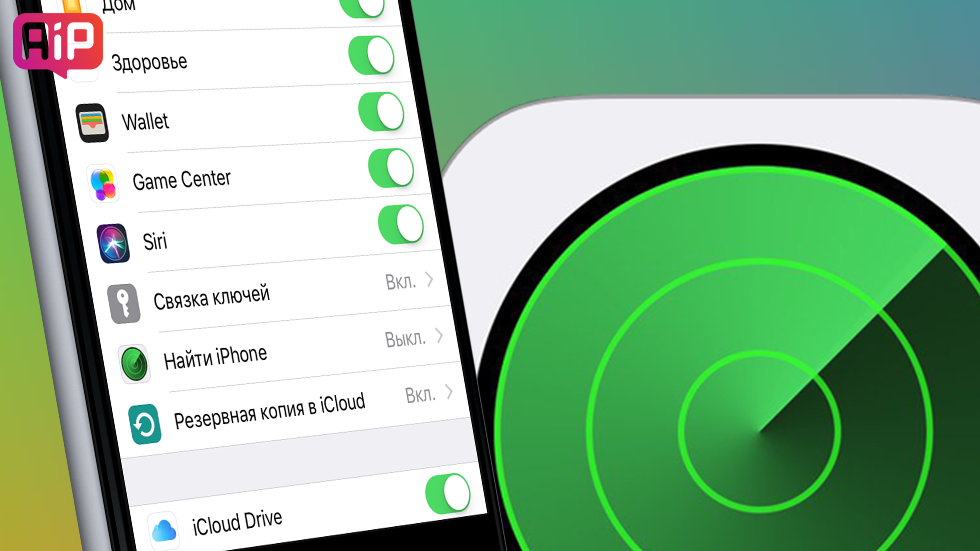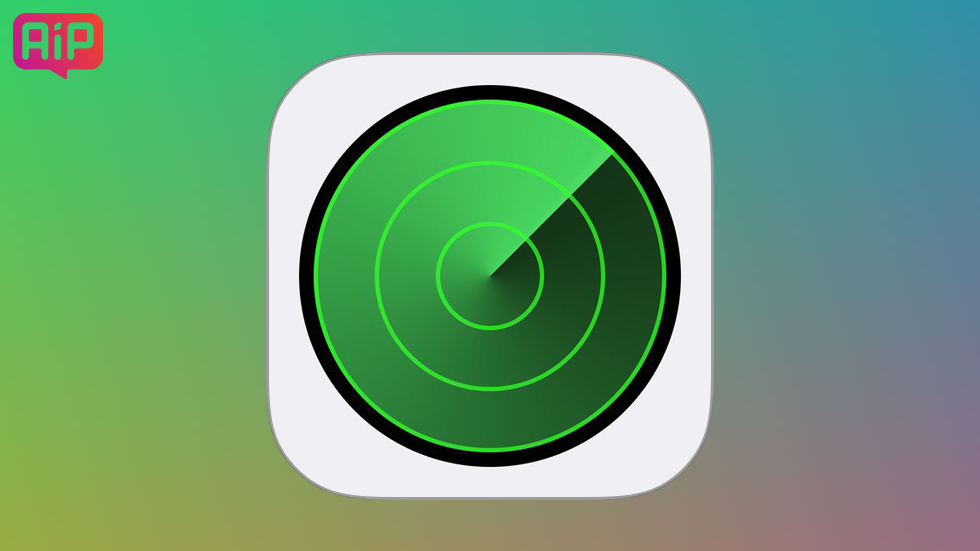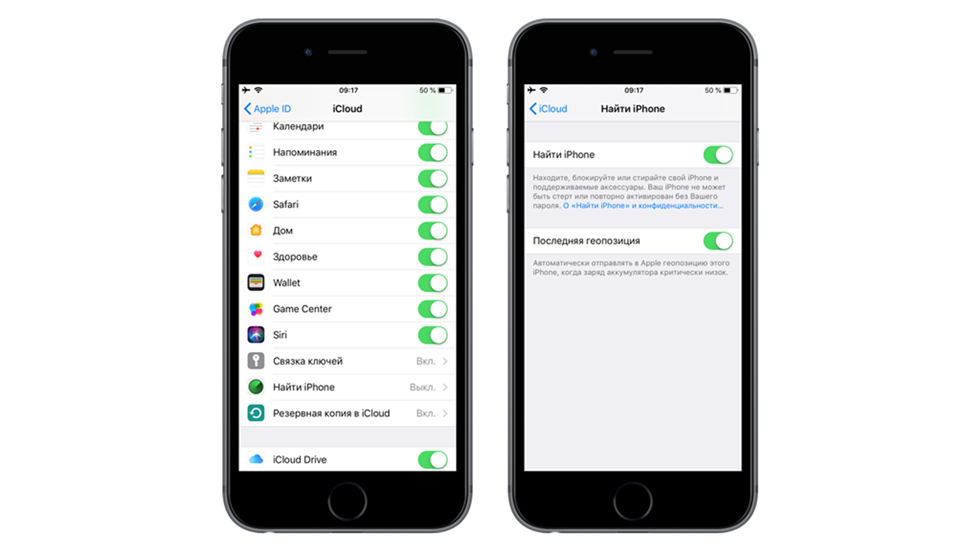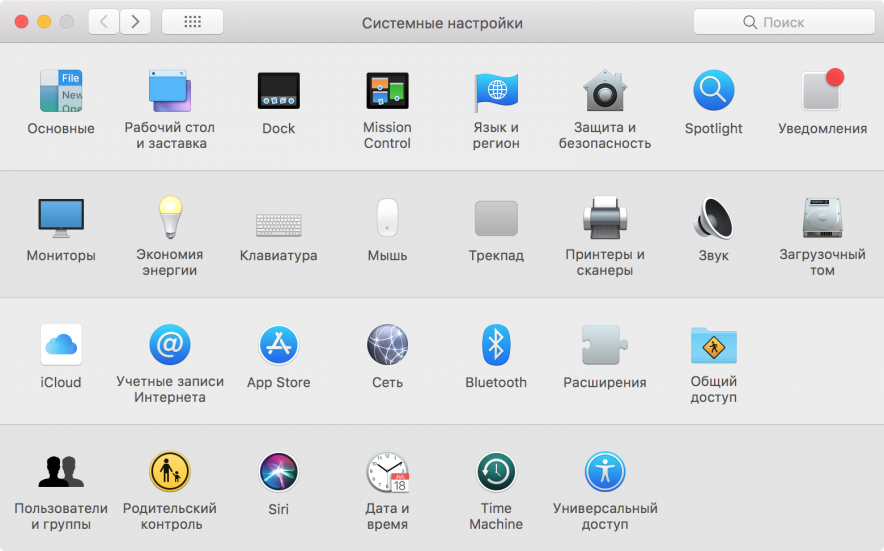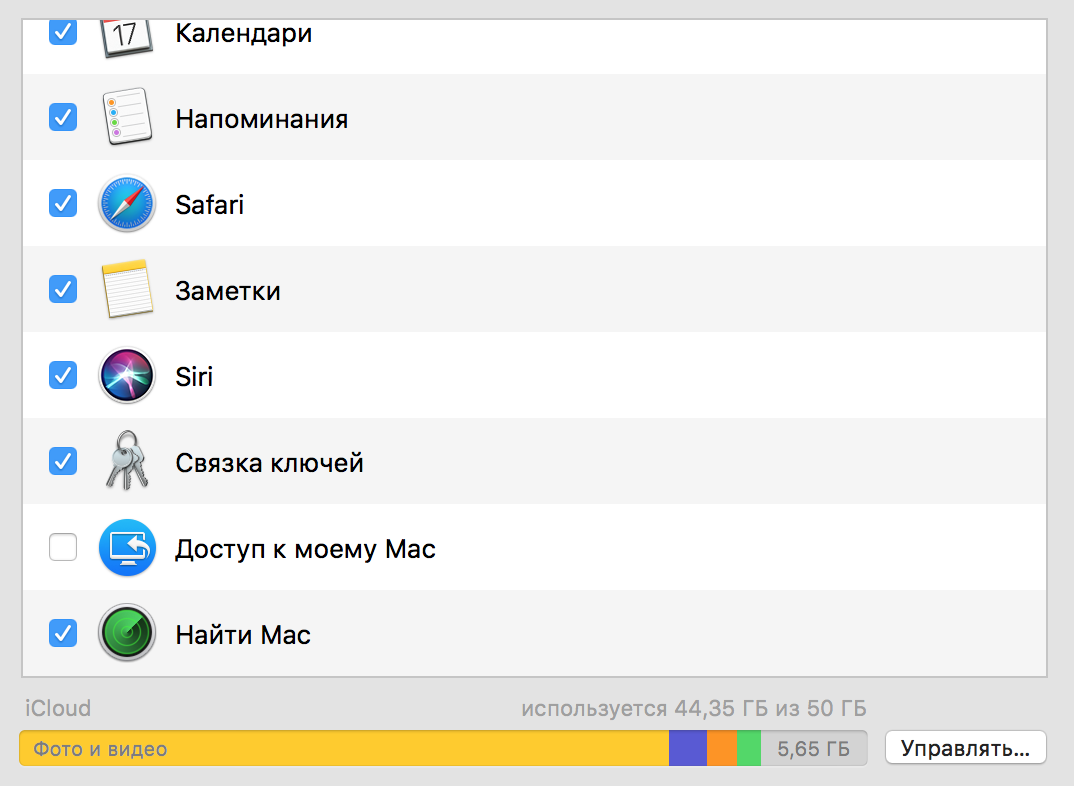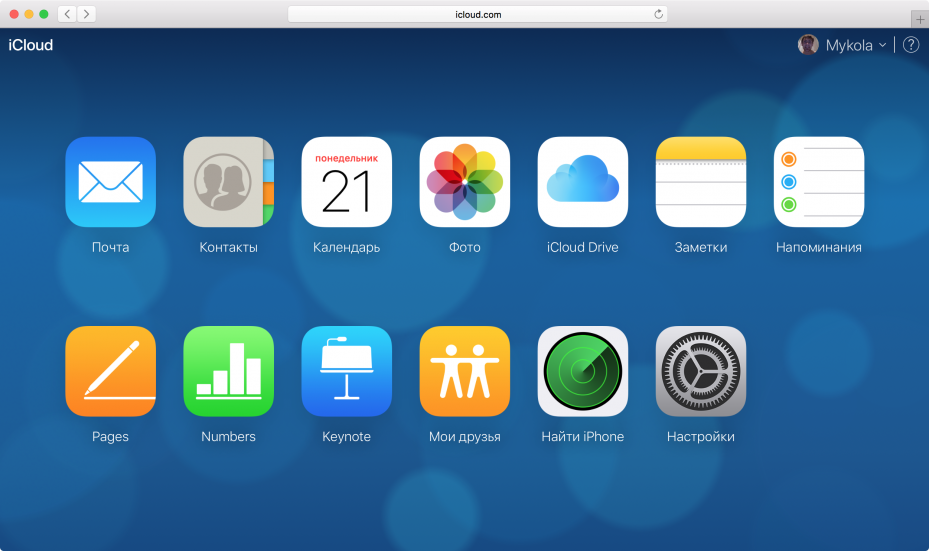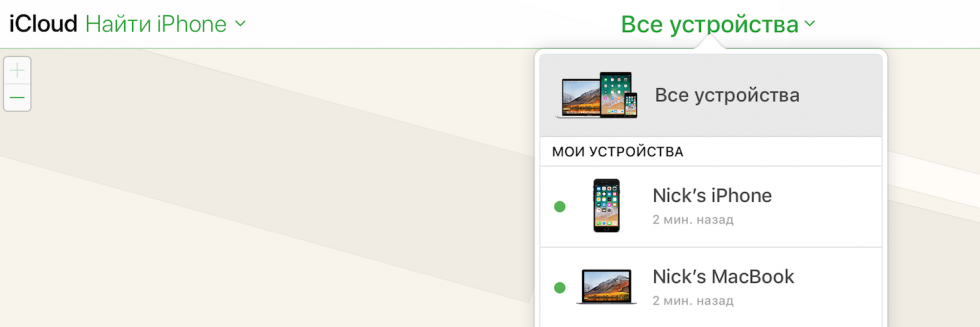Как найти потерянный или украденный Айпад
Многие пользователи продукции Apple, приобретая устройства этого бренда, открывают учетную запись в AppStore. Неважно, это iPhone, iPod, MacBook или iPad, у вас рано или поздно появится желание зарегистрироваться. И вот почему.
Содержание
- 1 AppStore — что это и для чего нужно?
- 2 Как найти Айпад, если украли
- 2.1 Что можно сделать в режиме Lost
- 3 Приложение «Найти iPhone»
- 4 Можно ли найти iPad по серийному номеру?
AppStore — что это и для чего нужно?
Так называется онлайн-супермаркет. В нём можно покупать нужные приложения, но есть и разделы, где есть возможность скачивать бесплатно. Всего на сегодняшний день тут 29 категорий.
Вот некоторые из них:
- бизнес,
- образование,
- развлечения,
- финансы,
- медицина,
- музыка,
- производительность,
- фото и видео,
- игры,
- утилиты и еще много разных полезных вещей.
Как найти Айпад, если украли
К сожалению, в нашей жизни случаются неприятные ситуации, когда мы теряем, забываем или у нас крадут устройство с «яблочком». Но это не страшно, так как его можно вернуть.
Для этого нужно выполнить несколько шагов. У вас должны быть:
- Apple ID (он создается при создании учетной записи в AppStore);
- приложение «Найти iPhone» (оно есть в каждом Айпаде),
- подключение к Интернету;
- включено определение геолокации (GPS).
Для поиска используется iCloud. В него нужно войти с помощью вашего ID аккаунта Apple. Использовать для входа не обязательно планшет от Apple — подойдет любой гаджет, с помощью которого можно посещать интернет-ресурсы. Теперь нужно активировать режим Lost и попытаться найти потерянный Айпад.
Что можно сделать в режиме Lost
С помощью этой функции можно выполнить следующее:
- заблокировать Айпад,
- отправить прямо на экран планшета сообщение с номером, по которому можно позвонить хозяину,
- полностью стереть данные с устройства.
Будем надеяться, что последний пункт не потребуется и устройство будет возвращено владельцу. Если все-таки пришлось воспользоваться этой функцией, не расстраивайтесь. Ведь все данные можно восстановить из резервной копии в облачном хранилище.
При «блокировке активации» полностью закрывается доступ к планшету, и никто не сможет даже снять его с блокировки, чтобы украсть или просто посмотреть информацию о вас, ваших друзьях и знакомых.
Приложение «Найти iPhone»
Найти украденный iPad также поможет программа «Найти iPhone». У нее похожий функционал, как и у iCloud:
- можно найти местоположение вашего Айпада,
- при необходимости можете удалить информацию,
- также получится сменить пароль,
- можно отправить просьбу о том, чтобы вам вернули гаджет.
Видео о том, работает приложение «Find My iPhone»:
В тех устройствах, которые активированы в учетной записи, определить место пребывания не составит особого труда. Но порой встречаются ситуации, когда это может не сработать. Вот некоторые примеры:
- планшет выключен,
- нет подключения к интернету,
- включен «режим полета»,
- выключено определение местоположения,
- стерта вся ваша информация.
Если на утерянном или украденном Айпаде есть модуль определения местоположения (GPS), то точность будет очень высокой. Но если так получилось, что именно на вашей «таблетке» нет или сломан GPS, придется использовать мобильные вышки. И то — только в случае, если у вас стоит модуль для СИМ-карты. Если и этого нет, то остается только Wi-Fi. Он точно есть на всех аппаратах Apple.
Можно ли найти iPad по серийному номеру?
Часто становится известно, что правоохранительные органы находят разные мобильные гаджеты при помощи IMEI. Что же это такое?
IMEI — это уникальный код для каждого выпущенного устройства, в котором зашифрована информация о нем. Когда вы запускаете свой аппарат, он связывается с вышками мобильной связи, и оператор фиксирует его расположение. По просьбе охранников правопорядка можно узнать, где находится сейчас Айпад, но такую информацию смогут получить только они и только после того, как вы к ним обратитесь. Если вы не знаете IMEI вашего планшета, посмотрите код на коробке или в инструкции по эксплуатации.
Хочется надеяться, что вопрос: если потерял iPad — как найти, никогда не возникнет. Будьте бдительны и внимательно следите за своими устройствами с логотипом «яблочка»!
Потерять дорогой гаджет, порой даже такой большой, как планшет, весьма неприятно. Но от этого не застрахован никто (хотя можно купить страховку). В этой статье расскажем, как быстро найти Айпад, если есть подозрения, что он украден или потерян.
Актуально для всех моделей Apple iPad (1, 2, 3, 4, Mini, Pro, Air) и всех версий iOS и iPadOS, включая 10, 11, 12 и 13.
Содержание
- Для начала
- Не паникуйте
- Заблокируйте устройство
- Смените пароли важных учётных записей
- Если устройство украдено или потеряно
- Ищем iPad через другой гаджет на iOS
- Если устройство отключено
- Поиск по серийному номеру и IMEI
- Когда ничего не помогает
- Если услуга не нужна
- Через настройки
- Отключение при помощи iCloud
- Штатное приложение
- Разблокировка с любого компьютера
- Лайфхаки
- Разблокировка в случае утери Apple ID
- Письмо в техническую поддержку
- Что делать, если сервис не отключается
- Сторонние программы для поиска
- Contact If Found
- iHound
- iLocalis
- Антивирусы
- Заключение
- Видео
Для начала
Не паникуйте
Самое лучшее, что можно сделать при потере девайса — не волноваться. Даже если он дорогой. Даже если боитесь наказания от начальства или родителей. Эмоции только отберут время и нервы — а если устройство правда украдено, реагировать нужно быстро и без ошибок.
Заблокируйте устройство
Прежде всего заблокируйте iPad дистанционно. Для этого зайдите на сайт icloud.com и войдите в учётную запись Apple ID, которая использовалась на айпад. Выберите функцию «Найти iPad», затем — «Режим пропажи». Планшет будет «залочен» паролем.
Смените пароли важных учётных записей
Смена паролей вряд ли поможет найти пропажу, но защитит личные данные, которые могут попасть в руки злоумышленников. Возможно, новый владелец уже подобрал или «отследил» пароль к вашему корпоративному аккаунту, «учёткам» Яндекса, ютуба, соцсетей, банковской карте или чему-то ещё. А то и хуже — все пароли оказались одинаковыми или очень похожими друг на друга.
Если устройство украдено или потеряно
Если айпад потерян в публичном месте, всё-таки попробуйте обратиться в МВД. Да, для кого-то это прозвучит странно: придётся как-то доказывать, что айпад ваш, пытаться вспомнить место и время пропажи, предоставить чеки о покупке и так далее. Но иногда помогает только полиция. К тому же не исключено, что кто-то бдительный уже отнёс девайс по адресу — например, отдал охранникам, а те сообщили правоохранителям.
Ищем iPad через другой гаджет на iOS
Для поиска утерянных девайсов компания Apple выпустила специальную программу «Локатор» (ранее — «Найти iPhone»). Она показывает на карте все девайсы, привязанные к одному Apple ID.
Заранее разрешите поиск iPad в настройках: «Настройки» → логин Apple ID → «Локатор» → название планшета → «Найти iPad».
На мобильных устройствах и десктопной MacOS Catalina «Локатор» встроен в операционную систему. На Windows, Андроиде и других ОС он доступен на сайте Айклауда (функция «Найти iPad»).
Если устройство отключено
Если планшет выключен, разрядился или намеренно отключен от интернета, он будет показан в «Локаторе» серой точкой на карте. Зелёная точка означает, что аппарат продолжает работать и находится в сети.
Тут придется набраться терпения и ждать когда техника «вплывет», выйдет на связь. Хотя бывают случаи, что злоумышленники снимают блокировку весьма хитророумным способом.
Поиск по серийному номеру и IMEI
Самостоятельно найти айпад по «серийнику» или IMEI вряд ли удастся, но знание этих кодов может существенно помочь в поисках: скорей всего, если вы обратитесь в полицию, «серийник» потребуется при оформлении заявления.
- Серийный номер планшета можно узнать на странице Apple ID в разделе «Устройства». То же можно проделать с привязанного айфона: меню «Настройки» → имя записи → «Устройства».
- Если под рукой есть оригинальная упаковка, найдите на ней белую наклейку со штрихкодами и надписью «Serial No.». У планшетов с поддержкой мобильного интернета тут же указан идентификатор IMEI.
- Если айпад на месте, коды можно найти в меню «Настройки» → «Основные» → «Об этом устройстве», увидеть при подключении к iTunes или прочитать на задней панели.
Подробнее: где найти серийный номер и IMEI айпада
Когда ничего не помогает
Когда ни один способ выше не помог, не опускайте руки: вспоминайте места, где могли оставить гаджет, спрашивайте людей, которые могли его найти — работников кафе, магазинов, водителей общественного транспорта, охранников и прочий обслуживающий персонал. В конце концов, человеку будет проще вернуть iPad за вознаграждение, чем остаться с заблокированным девайсом.
Если услуга не нужна
Возможно, вы читаете эту статью не потому, что потеряли iPad, а потому что нашли свою пропажу, купили планшет на вторичном рынке или вовсе получили в подарок и не хотите, чтобы оно было заблокировано. Это вполне может произойти при сбросе или обновлении. В таком случае устройством больше нельзя будет пользоваться до выяснения обстоятельств, его активация будет заблокирована.
Рассказываем, как отключить эту функцию и обезопасить себя.
Через настройки
Самое простое и быстрое решение.
Откройте «Настройки» — «Apple ID» — «Локатор» и отключите пункт «Найти iPad». Система потребует ввести пароль от Apple ID. Рекомендуем отключить и другие настройки — «Включить офлайн-поиск» и «Последняя геолокация».
Отключение при помощи iCloud
Выйдите из учётной записи iCloud на устройстве. Это сотрёт с планшета все данные аккаунта, включая фото и видео — но если вы собираетесь пользоваться планшетом и дальше, этот способ имеет право на жизнь.
Штатное приложение
Проверьте, имеете ли вы доступ к «Локатору» через сайт iCloud или устройство на iOS. Затем проверьте, видно ли айпад в приложении и в аккаунте iCloud. Немедленно перенастройте облако, если возникли какие-либо подозрения.
Разблокировка с любого компьютера
Разблокировать iPad также легко, как и заблокировать — если техника ваша и вы имеете доступ к учётной записи. На сайте iCloud снова выбираем «Найти iPad» и привязанное устройство, но отключаем «Режим пропажи».
Лайфхаки
Иногда перечисленных методов не хватает, какие-то данные могут быть утеряны или забыты. К счастью, и в таких моментах бывают лазейки.
Разблокировка в случае утери Apple ID
Восстановить утерянный ID можно через специальный сайт — https://iforgot.apple.com/appleid. Если возникают проблемы, попробуйте связаться с теми, кто пользовался устройством ранее, и уточнить у них забытую информацию.
Письмо в техническую поддержку
В этом есть смысл, если у вас сохранился чек от покупки или любые другие доказательства того, что именно вы являетесь законным владельцем заблокированного iPad. Сотрудники технической поддержки Apple смогут дистанционно разблокировать устройство и сбросить на нём учетную запись iCloud. Но приготовьтесь к сложностям.
Что делать, если сервис не отключается
В случае возникновения проблем с отключением службы поиска через сам iPad, можно попробовать сделать это через компьютер или полное удаление активной учётной записи и замена её на новую.
Сторонние программы для поиска
Помимо официальных функций от Apple, также можно воспользоваться и сторонними программами для поиска потерянного или украденного планшета. Как и «Локатор», их нужно включить заранее.
Contact If Found
Простейшее приложение, позволяющее выводить информацию на утерянном айпаде. Мало чем отличается от стандартной функции, поэтому оценка в App Store — три балла.
iHound
Более продвинутое приложение. С его помощью можно попробовать найти местоположение гаджета, если функция «Найти iPad» не была включена или не сработала.
iLocalis
Старое, но функциональное приложение. Имеет бесплатную версию, с помощью которой можно дистанционно управлять устройством. Также в арсенале имеется отслеживание по геолокации и оповещения. К сожалению, никакой свежей информации о программе недоступно: скорей всего, установить её получится только на старые модели iPad.
Антивирусы
В большинстве мобильных антивирусов есть функции блокировки при краже — некоторые даже позволяют незаметно сделать фото «похитителя».
Примеры антивирусов смотрите в нашем обзоре.
Заключение
Говоря объективно, существует большое количество решений в случае утери или блокировки Apple iPad. Техника этой компании является одной из самых защищённых в мире, а поддержка — одной из самых лучших.
Теперь вы знаете, как найти айпад, если неприятная ситуация случилась с вами или вашими близкими.
Видео
Узнайте, как найти серийный номер вашего устройства с iOS, ИМЭИ/мейду, в CDN и ICCID.
Прежде чем начать
Найти серийный номер устройства, IMEI/идентификатор meid и ICCID
для iPhone
iPad и iPod
в iTunes
Если у вас нет устройства
Информация о продуктах, произведенных не компанией Apple, или о независимых веб-сайтах, неподконтрольных и не тестируемых компанией Apple, не носит рекомендательного характера и не рекламируются компанией. Компания Apple не несет никакой ответственности за выбор, функциональность и использование веб-сайтов или продукции. Apple не делает никаких заявлений относительно стороннего точность сайт или надежность. Риски, связанные с использованием Интернета. Обратитесь к поставщику за дополнительной информацией. Другие названия компаний и продуктов могут быть товарными знаками их соответствующих владельцев.
Дата Публикации: 26 Марта 2019
Многие пользователи продукции Apple, приобретая устройства этого бренда, открывают учетную запись в AppStore. Неважно, это iPhone, iPod, MacBook или iPad, у вас рано или поздно появится желание зарегистрироваться. И вот почему.
Для начала
Не паникуйте
Самое лучшее, что можно сделать при потере девайса — не волноваться. Даже если он дорогой. Даже если боитесь наказания от начальства или родителей. Эмоции только отберут время и нервы — а если устройство правда украдено, реагировать нужно быстро и без ошибок.
Заблокируйте устройство
Прежде всего заблокируйте iPad дистанционно. Для этого зайдите на сайт icloud.com и войдите в учётную запись Apple ID, которая использовалась на айпад. Выберите функцию «Найти iPad», затем — «Режим пропажи». Планшет будет «залочен» паролем.
Смените пароли важных учётных записей
Смена паролей вряд ли поможет найти пропажу, но защитит личные данные, которые могут попасть в руки злоумышленников. Возможно, новый владелец уже подобрал или «отследил» пароль к вашему корпоративному аккаунту, «учёткам» Яндекса, ютуба, соцсетей, банковской карте или чему-то ещё. А то и хуже — все пароли оказались одинаковыми или очень похожими друг на друга.
Системные требования
Воспользоваться функцией “Найти iPhone” можно при помощи iCloud. Для этого вам понадобится Apple ID, выход в интернет и устройство, которое соответствует минимальным системным требованиям. Конкретные требования зависят от девайса, на котором вы планируете воспользоваться функцией. Разберем все варианты.
Мобильные устройства
Чтобы “облако” нормально запустилось на вашем мобильном девайсе, на нем должны быть установлены:
- Для iPhone: iOS 13;
- Для iPad или iPod Touch: iPadOS.
При необходимости сервис можно включить на iOS 12 и ниже, но разработчики Apple утверждают, что он с большой вероятностью будет работать некорректно. Поэтому, если вы еще не обновили ОС до актуальной версии, есть смысл заняться этим вопросом.
Компьютеры Mac
Чтобы найти iPhone с компьютера при помощи официального сайта Apple, вам потребуется такое программное обеспечение:
- macOS Catalina любой версии;>
- Браузеры Opera, Safari 9.1 и выше, Firefox 45 и выше или Google Chrome 54 и выше.
Кроме того, вы можете установить программу iCloud для работы с “облаком”. Она корректно работает вне зависимости от того, какой браузер у вас установлен.
Компьютеры Windows
Чтобы с комфортом использовать iCloud в среде Windows, вам потребуется следующее программное обеспечение:
- Операционная система Microsoft Windows 10 любой версии;
- Браузеры Microsoft Edge, Opera, Firefox 45 и выше или Google Chrome 54 и выше.
Также существует программа iCloud для Windows, но поиск iPhone через нее недоступен.
Ищем iPad через другой гаджет на iOS
Для поиска утерянных девайсов компания Apple выпустила специальную программу «Локатор» (ранее — «Найти iPhone»). Она показывает на карте все девайсы, привязанные к одному Apple ID.
Заранее разрешите поиск iPad в настройках: «Настройки» → логин Apple ID → «Локатор» → название планшета → «Найти iPad».
На мобильных устройствах и десктопной MacOS Catalina «Локатор» встроен в операционную систему. На Windows, Андроиде и других ОС он доступен на сайте Айклауда (функция «Найти iPad»).
Как включить функцию «Найти Mac»
На компьютерах Mac функция называется «Найти Mac» и располагается в Системных настройках. Включив функцию, вы сможете отслеживать свой Mac в приложении на iPhone.
Шаг 1: В системных настройках зайдите в Защита и безопасность.
Шаг 2: Нажмите на значок с замком внизу окна и введите пароль администратора.
Шаг 3: Поставьте галочку рядом с пунктом Сервисы геолокации.
Шаг 4: Вернитесь в Системные настройки и зайдите в iCloud.
Шаг 5: Поставьте галочку рядом с Найти Mac и подтвердите действие.
Функция Найти Mac теперь активна. Вы сможете узнать местоположение компьютера в приложении на iPhone.
Поиск по серийному номеру и IMEI
Самостоятельно найти айпад по «серийнику» или IMEI вряд ли удастся, но знание этих кодов может существенно помочь в поисках: скорей всего, если вы обратитесь в полицию, «серийник» потребуется при оформлении заявления.
- Серийный номер планшета можно узнать на странице Apple ID в разделе «Устройства». То же можно проделать с привязанного айфона: меню «Настройки» → имя записи → «Устройства».
- Если под рукой есть оригинальная упаковка, найдите на ней белую наклейку со штрихкодами и надписью «Serial No.». У планшетов с поддержкой мобильного интернета тут же указан идентификатор IMEI.
- Если айпад на месте, коды можно найти в меню «Настройки» → «Основные» → «Об этом устройстве», увидеть при подключении к iTunes или прочитать на задней панели.
Подробнее: где найти серийный номер и IMEI айпада
Важно – работает только при подключении к интернету
Приложение «Найти iPhone» сможет определить местоположение устройства только в том случае, если оно будет подключено к сети Интернет. Если iPhone находится за пределами сети, на карте в «Найти iPhone» будет отображено последнее известное его местоположение и только в течении 24 часов. Для того, чтобы на iPhone воспроизвести звук, активировать режим пропажи или стереть все персональные данные устройство также должно находиться в сети.
Если iPhone в настоящее время не подключен к интернету, а вы через «Найти iPhone» в iCloud включили режим пропажи, активирован он будет только тогда, когда устройство появится в сети.
Очень надеемся, что наша инструкция была вам полезна и поможет обезопасить себя от потери iPhone, iPad и компьютера Mac или несанкционированного их использования в случае кражи. Первым делом включите «Найти iPhone», задайте пароль блокировки в настройках iOS-девайса, эти нехитрые манипуляции непременно помогут вам в будущем.
Если услуга не нужна
Возможно, вы читаете эту статью не потому, что потеряли iPad, а потому что нашли свою пропажу, купили планшет на вторичном рынке или вовсе получили в подарок и не хотите, чтобы оно было заблокировано. Это вполне может произойти при сбросе или обновлении. В таком случае устройством больше нельзя будет пользоваться до выяснения обстоятельств, его активация будет заблокирована.
Рассказываем, как отключить эту функцию и обезопасить себя.
Через настройки
Самое простое и быстрое решение.
Откройте «Настройки» — «Apple ID» — «Локатор» и отключите пункт «Найти iPad». Система потребует ввести пароль от Apple ID. Рекомендуем отключить и другие настройки — «Включить офлайн-поиск» и «Последняя геолокация».
Отключение при помощи iCloud
Выйдите из учётной записи iCloud на устройстве. Это сотрёт с планшета все данные аккаунта, включая фото и видео — но если вы собираетесь пользоваться планшетом и дальше, этот способ имеет право на жизнь.
Штатное приложение
Проверьте, имеете ли вы доступ к «Локатору» через сайт iCloud или устройство на iOS. Затем проверьте, видно ли айпад в приложении и в аккаунте iCloud. Немедленно перенастройте облако, если возникли какие-либо подозрения.
Разблокировка с любого компьютера
Разблокировать iPad также легко, как и заблокировать — если техника ваша и вы имеете доступ к учётной записи. На сайте iCloud снова выбираем «Найти iPad» и привязанное устройство, но отключаем «Режим пропажи».
Лайфхаки
Иногда перечисленных методов не хватает, какие-то данные могут быть утеряны или забыты. К счастью, и в таких моментах бывают лазейки.
Разблокировка в случае утери Apple ID
Восстановить утерянный ID можно через специальный сайт — https://iforgot.apple.com/appleid. Если возникают проблемы, попробуйте связаться с теми, кто пользовался устройством ранее, и уточнить у них забытую информацию.
Письмо в техническую поддержку
В этом есть смысл, если у вас сохранился чек от покупки или любые другие доказательства того, что именно вы являетесь законным владельцем заблокированного iPad. Сотрудники технической поддержки Apple смогут дистанционно разблокировать устройство и сбросить на нём учетную запись iCloud. Но приготовьтесь к сложностям.
Что делать, если сервис не отключается
В случае возникновения проблем с отключением службы поиска через сам iPad, можно попробовать сделать это через компьютер или полное удаление активной учётной записи и замена её на новую.
Как отключить «Найти iPhone»
Отключение функции «Найти iPhone» нужно если вы продаете свое устройство либо при сдаче в сервисный центр на ремонт Айфон или Айпад.
Читайте также: Что такое монобровь у смартфона
Выключить функцию «Найти iPhone» можно тремя способами:
- Через настройки iPhone или iPad
- Удаленно, используя сервис iCloud
- Удалить учетную запись iCloud с устройства в настройках или стерев контент и настройки iPhone, iPad.
Самым проще и быстрее отключить функцию «Найти iPhone» можно через настройки. Для это нужно просто зайти в «Настройки» — «iCloud» — «Найти iPhone» и там перевести ползунок в неактивное положение. при этом вас попросят ввести пароль от Apple ID.
Сторонние программы для поиска
Помимо официальных функций от Apple, также можно воспользоваться и сторонними программами для поиска потерянного или украденного планшета. Как и «Локатор», их нужно включить заранее.
Contact If Found
Простейшее приложение, позволяющее выводить информацию на утерянном айпаде. Мало чем отличается от стандартной функции, поэтому оценка в App Store — три балла.
iHound
Более продвинутое приложение. С его помощью можно попробовать найти местоположение гаджета, если функция «Найти iPad» не была включена или не сработала.
iLocalis
Старое, но функциональное приложение. Имеет бесплатную версию, с помощью которой можно дистанционно управлять устройством. Также в арсенале имеется отслеживание по геолокации и оповещения. К сожалению, никакой свежей информации о программе недоступно: скорей всего, установить её получится только на старые модели iPad.
Антивирусы
В большинстве мобильных антивирусов есть функции блокировки при краже — некоторые даже позволяют незаметно сделать фото «похитителя».
Примеры антивирусов смотрите в нашем обзоре.
“Локатор”
Приложение “Локатор” для устройств Apple — это сервис, который объединил в себе функционал сервисов “Найти iPhone”, “Найти друзей”, а также часть опций “Семейный доступ”.
Вот что умеет делать эта программа:
Приложение на iPhone “Локатор” работает в iOS 13, iPadOS и macOS Catalina. Для более старых версий операционных систем оно недоступно.
Часть 2. Защитите свои конфиденциальные файлы и данные на Mac
Вот хороший совет для вас. В любом случае, когда вы будете переносить ваш Mac в публичное место, вы должны сначала защитить все свои конфиденциальные данные, хранящиеся на нем. Вы можете сделать это, удалив их.
Мы настоятельно рекомендуем вам сделать это с помощью iMyMac PowerMyMac’s File Shredder. Это программное обеспечение, которое вы можете использовать для окончательного удаления файлов с вашего Mac. После того, как вы использовали этот инструмент и ваш Mac был украден, они не смогут восстановить с него какие-либо данные.
Это позволит вам выбрать все файлы, которые вы хотите уничтожить. Он также может уничтожать несколько файлов одновременно. И файлы, которые вы уничтожили, будут перезаписаны, так что никто не сможет что-либо восстановить с вашего Mac. Вот как использовать File Shredder.
Шаг 1. Загрузите, запустите iMyMac PowerMyMac и выберите опцию измельчения.
Первое, что вам нужно сделать, это загрузить iMyMac PowerMyMac с официального сайта www.imymac.com. После этого установите программу на свой Mac.
Получите бесплатную пробную версию прямо сейчас!
Запустите это. На левой панели экрана вы увидите список функций, которые может выполнять PowerMyMac. В этом списке выберите Toolkit, затем выберите Shredder.
Шаг 2. Выберите файл для уничтожения.
Щелкните по кнопке «Выбрать файл». Затем программа покажет вам все файлы, которые есть на вашем Mac. Из этих файлов, показанных на вашем экране, выберите все файлы, которые вы хотите уничтожить.
Здесь у вас будет возможность выборочно выбирать файлы, которые вы хотите навсегда удалить с вашего Mac. Вы также можете уничтожить один файл за раз, если хотите.
Шаг 3. Уничтожьте выбранные файлы.
Как только вы закончите выбирать все файлы, которые хотите уничтожить, продолжайте и просто нажмите кнопку «Очистить», чтобы начать полное удаление всех файлов с вашего Mac. Как только этот процесс будет завершен, вы не сможете восстановить их в будущем.
Люди также читают:Как безопасно удалить файлы на MacКак отформатировать флешку на Mac
Подведём итоги
Дорогостоящие устройства от Apple очень часто являются предметом кражи, поэтому производители создали функцию, при предварительном включении которой возрастают шансы быстрого поиска ноутбука, если его украли или владелец его потерял. Каждый из обладателей надеется на свою удачу и на то, что он никогда не станет жертвой мошенников, однако не рекомендуется пренебрегать доступными и надёжными средствами безопасности для вашего ноутбука, предоставленными потребителю самим производителем.
Устанавливайте сразу же после приобретения товара от Apple функции защиты — это гарантия безопасности для вашего аппарата, а также вашей защиты от финансовых потерь.
Пошаговая инструкция.
Если у вас украли устройство Apple или вы его потеряли, не спешите опускать руки. Гаджет можно попробовать отыскать с помощью встроенной функции «Найти iPhone». В этой инструкции рассказываем, как ее включить и настроить на iOS-устройстве и компьютере Mac.
Включаем «Найти iPhone»
Перейдите в меню «Настройки» и нажмите на свое имя в верхней части страницы. Откройте вкладку iCloud и найдите опцию «Найти iPhone». Включите функцию, переместив ползунок вправо.
Чтобы устройство передавало информацию о последнем географическом местоположении при низком заряде аккумулятора, активируйте также опцию «Последняя геопозиция». Так при потере или краже вы у вас будет больше шансов отследить местонахождение гаджета.
Включаем «Найти Mac»
Хотя название функции на компьютере Mac немного отличается, работает она так же, как и на iPhone или iPad. Откройте меню «Системные настройки» — iCloud.
Просмотрите список и в самом низу поставьте отметку возле опции «Найти Mac». Вот и все, функция включена.
Ищем потерянный или украденный гаджет
Если потеряли iPhone, iPad или Mac или устройство украли, нужно действовать быстро. Перейдите на страницу iCloud.com с любого компьютера и браузера, войдите в свой аккаунт Apple ID и откройте приложение «Найти iPhone». Введите пароль, когда система об этом попросит.
Нажмите на кнопку «Все устройства» в верхней части страницы и выберите пропавший гаджет. Вы увидите меню с тремя опциями. Используйте их в зависимости от ситуации.
- Воспроизвести звук
Эта опция позволит найти устройство, которое потерялось в квартире.
- Режим пропажи
В этом режиме доступ к смартфону или компьютеру ограничивается, а на экране можно оставить сообщение с контактным номером телефона и просьбой вернуть устройство. Также владелец получает доступ к данным о местонахождении, если они доступны. Отметим, что местоположение устройства определяется с помощью интернета. Когда подключения к сети нет, вы не узнаете, где ваш гаджет.
- Стереть iPhone
С помощью этой опции можно удаленно стереть данные с гаджета.
Не ограничивайтесь только функцией «Найти iPhone». Сразу после кражи iPhone, iPad или Mac обязательно обращайтесь в правоохранительные органы и сообщайте им полную информацию об устройстве: марку и модель, цвет, серийный номер. Эти данные помогут быстрее найти пропажу.
Надеемся, эта инструкция вам никогда не пригодится. Будьте в безопасности и следите за своими гаджетами.
Смотрите также:
- Как восстановить заметки на iPhone и iPad
- Как настроить Apple Pay — карта «ПриватБанка»
- Не активируется iMessage — что делать
✅ Подписывайтесь на нас в Telegram, ВКонтакте, и Яндекс.Дзен.